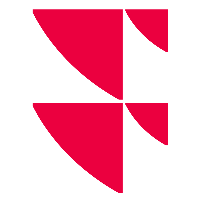Widgets drucken
Gehen Sie wie folgt vor, um ein Widget zu drucken:
Öffnen Sie ggf. das entsprechende Dashboard mit dem Widget bzw. öffnen Sie ein vorgefertigtes Widget über die Widget-Galerie.

Öffnen Sie über das Menü-Icon das Kontextmenü.
Wählen Sie dann den Befehl WERKZEUGE, DRUCKEN.
Das Widget wird in der Druckvorschau geöffnet. Auf der linken Seite stehen Ihnen verschiedenen Druckeinstellungen zur Verfügung.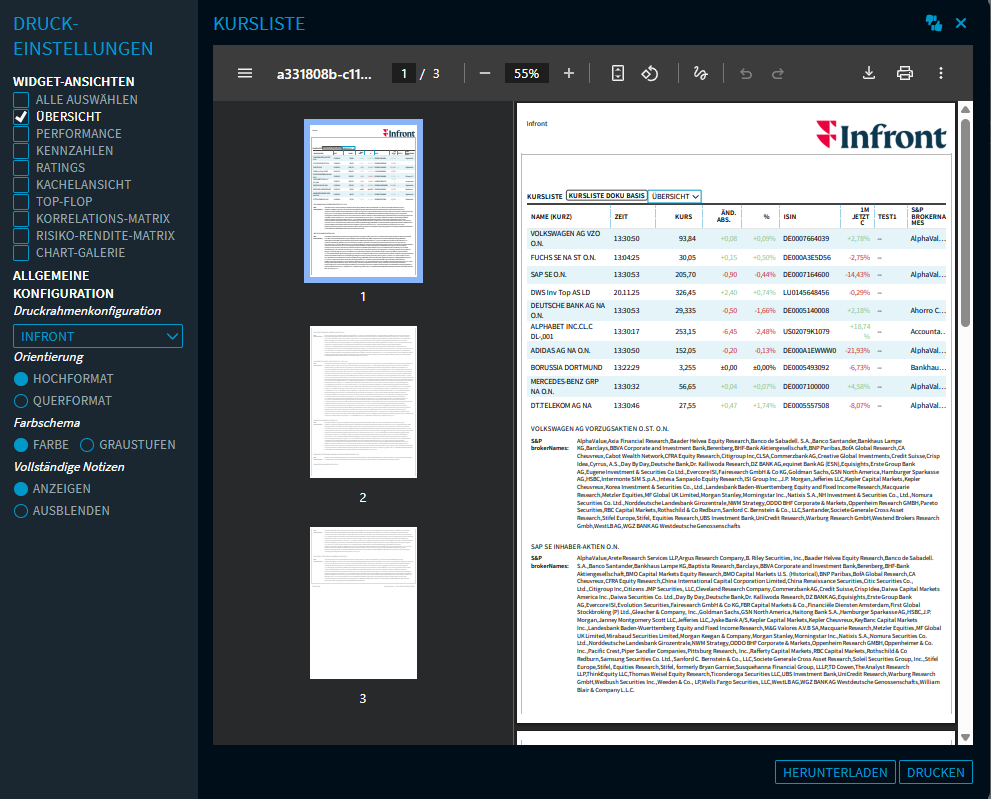
Nehmen Sie Ihre Druckeinstellungen vor und starten Sie den Druckvorgang bzw. das Herunterladen als PDF-Datei.
Die Standard-Druckeinstellungen im Einzelnen:
Bereich | Beschreibung |
|---|---|
Druckrahmenkonfiguration | Wählen Sie hier ggf. eine andere Druckrahmenkonfiguration aus, die Sie in den globalen Einstellungen hinterlegt haben. |
Orientierung | Wählen Sie hier die Orientierung - Hoch- oder Querformat - für den Ausdruck aus. |
Farbschema | Standardmäßig erfolgt ein Farbdruck. Um das Widget in Schwarz-Weiß zu drucken, wählen Sie hier die Option "Graustufen" aus. |
Vollständige Notizen | Enthält das Widget Notizenfelder bzw. -spalten mit langen Texten, dann werden diese mit der Option “Anzeigen” vollständig am Ende des Ausdrucks angezeigt. Mit der Option “Ausblenden” werden diese nicht angezeigt bzw. ausgedruckt. |
Je nach Widget finden Sie hier weitere Einstellungsmöglichkeiten, z. B. für Charts.
Für einige Widgets - z. B. für die Widgets "Kursliste" oder "Fonds-Vergleich" - können Sie hier die verschiedenen Ansichten für den Ausdruck auswählen.
Widgets werden aus naheliegenden Gründen im Design "Hell" gedruckt, unabhängig von der aktuell im Dashboard gewählten Darstellung. In der Druckvorschau können Sie das Ergebnis prüfen.
Siehe auch: